আমরা সম্প্রতি আপনাকে দেখিয়েছি যে আপনার Windows 10 টাস্কবারে সাইটগুলিকে পিন করা কতটা সহজ, কিন্তু আপনার প্রিয় ওয়েবসাইটগুলিকে শুধুমাত্র এক ক্লিক দূরে রাখার আরেকটি উপায় হল আপনার স্টার্ট মেনুতে পিন করা৷
এজ ব্যবহার করে ওয়েবসাইটগুলি পিন করতে, শুধু সাইট খুলুন, মেনু বোতামে ক্লিক করুন এবং শুরু করতে এই পৃষ্ঠাটিকে পিন করুন নির্বাচন করুন .
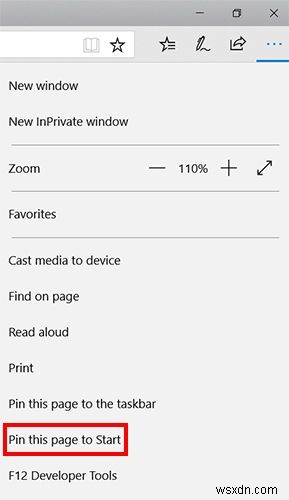
এটি সাইটের ফ্যাভিকন সহ আপনার ওয়েবসাইটের জন্য Windows 10 স্টার্ট মেনুতে একটি টাইল তৈরি করবে। আপনি শুরু থেকে আনপিন ক্লিক করে এটি সরাতে পারেন৷ . এছাড়াও আপনি টাইলের আকার পরিবর্তন করতে পারেন এবং লাইভ টাইলগুলিকে চালু এবং বন্ধ করতে টগল করতে পারেন, যদিও ওয়েবসাইট শর্টকাটগুলির ক্ষেত্রে লাইভ টাইল বৈশিষ্ট্যটি আসলেই কোনও পার্থক্য করে না৷

যেকোনো স্টার্ট মেনু আইটেমের মতো, আপনি এটিকে যেখানে প্রদর্শিত করতে চান সেখানে টেনে আনতে পারেন এবং টাইলসের নতুন বা বিদ্যমান গ্রুপগুলিতে যোগ করতে পারেন। আপনি যখন আইকনে ক্লিক করবেন, এটি এজ-এ সাইটটি খুলবে।
আপনি যদি Chrome ব্যবহার করতে পছন্দ করেন তবে প্রক্রিয়াটি একটু কম সহজবোধ্য, তবে নিম্নলিখিত ধাপগুলি ব্যবহার করে করা যেতে পারে:
- আপনি Chrome-এ আপনার স্টার্ট মেনুতে যোগ করতে চান এমন সাইটটিতে যান এবং বুকমার্ক বারে একটি শর্টকাট তৈরি করুন৷
- Chrome ব্রাউজারে, Chrome Apps পৃষ্ঠা খুলুন (আপনি chrome://apps এ গিয়ে এটি করতে পারেন )
- নতুন তৈরি করা বুকমার্কটিকে Chrome Apps পৃষ্ঠায় টেনে আনুন৷
- নতুন তৈরি করা Chrome অ্যাপটিতে ডান ক্লিক করুন এবং শর্টকাট তৈরি করুন এ ক্লিক করুন .
- রাখুন ডেস্কটপ এবং স্টার্ট মেনু চেক করে ওকে ক্লিক করুন।
- Cortana সার্চ টুলে ওয়েবসাইটটি খুঁজুন।
- ওয়েবসাইটটি আপনার অনুসন্ধানের ফলাফলে একটি অ্যাপ হিসেবে দেখাবে। এটিতে ডান ক্লিক করুন এবং শুরু করতে পিন করুন নির্বাচন করুন .
- আপনি এখন আপনার স্টার্ট মেনুতে একটি Chrome আইকন দেখতে পাবেন এবং এটিতে ক্লিক করলে সাইটটি খুলবে৷
- বোনাস টিপ: আপনি ডান-ক্লিক করে এবং ফাইল অবস্থান খুলুন নির্বাচন করে শর্টকাটটির নাম পরিবর্তন করতে পারেন . একটি উইন্ডোজ এক্সপ্লোরার উইন্ডো খুলবে যেখানে আপনি স্টার্ট মেনু অ্যাপগুলি দেখতে পাবেন যেগুলি আপনি আপনার কম্পিউটারে অন্য যেকোন ফাইলের মতো পুনঃনামকরণ করতে পারেন।
Windows 10 স্টার্ট মেনু ব্যবহার করার জন্য আপনার প্রিয় উপায় কি? আমাদের মন্তব্য জানাতে।


